 Flujo de trabajo: Modelado de sitio
Flujo de trabajo: Modelado de sitio
Dificultad: Principiante
Comenzar su primer modelo de sitio puede ser un poco intimidante; hay mucho en que pensar y es fácil enfocarse en detalles en lugar de prioridades. El flujo de trabajo sugerido puede ayudar a comenzar ya sea con proyectos comerciales o residenciales.
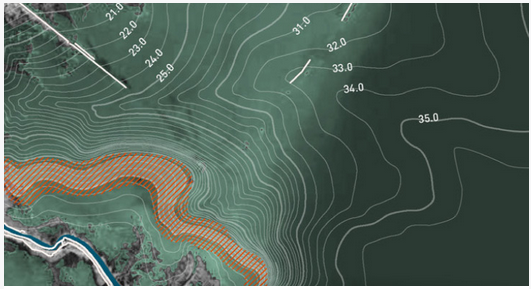
Determinar el propósito de modelo de sitio
El primer paso es decidir sobre el uso del modelo de sitio. Esto determina cómo abordar muchas decisiones más adelante.
El propósito puede variar desde un modelo de sitio simple para presentar el proyecto en 3D, hasta el uso del modelo de sitio para cálculos de agua y sol/sombra, y para intercambio de IFC en un proyecto BIM.
Al inicio, no piense en texturas o mejoras visuales; el foco debe estar en elevaciones y construcción. Si su diseño es sólido, entonces será un placer realizar los últimos retoques más adelante.
Importar los datos de sitio
Comience creando una plantilla de proyecto. Configure el archivo para que tenga referencia geográfica—esto es especialmente importante si planea usar una imagen SIG para el modelo de sitio más adelante.
Seleccione la paleta de colores de Landmark Colors para acceder a colores amigables con el diseño de paisajes en el archivo.
Importe los datos de modelo de sitio. Este normalmente es realizado importando un archivo DXF/DWG de estudio con puntos de elevación o contornos, pero también se puede realizar simplemente agregando estacas con información de elevación a un dibujo Superior/Plano del sitio si ha realizado el estudio.
Una vez que los datos de modelo de sitio son importados, revise y valide los datos.
Con todos los datos de elevación seleccionados, vaya a una vista Frontal y luego una vista lateral para revisar elevaciones mal ploteadas.
Si los loci no están visibles en una vista 3D, seleccione Presentar loci 3D en el panel Presentación de las preferencias de Vectorworks.
Confirme que las elevaciones de superficie pueden ser separadas de otros datos; por ejemplo, un ápice de cubierta o parte superior de una altura de lugar de pared. En un estudio profesional, diferentes tipos de elevación están configurados en diferentes clases. Coloque datos no relacionados con superficie en una clase separada (y desactive visibilidad para esa clase) y coloque todos los datos de superficie en una clase.
Seleccione todo punto de elevación/contorno y luego seleccione Validar datos 3D. Esto lo alertará si existen puntos de datos duplicados u otras irregularidades. Quite todo lo no deseado.
Ahora está listo para crear el modelo de sitio.

Crear el modelo de sitio
En vista Superior/Plano, con los datos de elevación seleccionados seleccione Modelo de sitio desde datos de origen. Configure el modelo de sitio según prefiera (las configuraciones pueden ser cambiadas más adelante en cualquier momento) y haga clic en Aceptar. Esto es el sitio antes de que cualquier modelado es realizado: el modelo de sitio existente.
En un flujo de trabajo estándar, no mueva el modelo de sitio a lo largo del eje x,y o z. Si está trabajando en un sitio de alta elevación (miles de metros sobre el nivel del mar) hay ajustes que deben ser realizados, pero no es parte del enfoque de este flujo de trabajo.
Revise el modelo de sitio y asegure que representa el sitio real y que no incluye alturas de objetos existentes. Si encuentra datos incorrectos, seleccione Recrear desde datos de origen y ajuste los datos. Una vez satisfecho, es hora de crear algunas instantáneas del modelo de sitio.
Configure la presentación del modelo de sitio a las configuraciones más útiles y cree una instantánea. Por ejemplo, un vista de pendiente de color ayuda a monitorear cambios de pendiente del sitio, o cree una vista que muestra flechas de flujo de agua. Coloque instantáneas en una capa separada o en una clases separada del modelo de sitio ya que esto permite mantenerlas ocultas cuando no son necesarios.
![]()
Crear los límites de pendiente
Siempre tiene acceso al modelo de sitio existente y el modelo de sitio propuesto. Puede cambiar entre ellos con los parámetros Presentación 2D y Presentación 3D en la paleta Información del objeto de un modelo de sitio seleccionado.
El modelo de sitio existente proporciona la línea de base para todo cálculo de corte y relleno.
El modelo de sitio propuesto es donde las modificaciones son realizadas.
Presente el modelo de sitio propuesto. Usando el modo Límites de pendiente de la herramienta Modificadores de terreno comience a crear un límite de pendiente externo. Esto representa un límite de sitio o la extensión del disturbio. Puede existir un límite de pendiente alrededor del sitio completo, o pueden existir varias partes separadas del sitio, cada una con un límite de pendiente si está dividiendo el trabajo. Por supuesto, existen situaciones donde se puede beneficiar de no incluir un límite de pendiente, pero estas son escasas y deben ser realizadas de manera intencional.
El límite de pendiente siempre irá a la superficie del modelo de sitio existente; no tiene una elevación en sí. Todo modificador de terreno creado debe estar dentro de este límite de pendiente. Esto también incluye modificadores dentro de objetos como calles, pavimentos y áreas de paisaje.

Agregar objetos
Ahora, agregue objetos requeridos al modelo de sitio.
Seleccione Importar archivo de estudio de árboles (se requiere Landmark) para correctamente importar y dimensionar árboles desde un estudio de árboles.
Para edificios existentes y propuestos use la geometría más simple posible; la herramienta Modelo volumétrico es perfecta para crear edificios para contexto rápidamente.
Si hay una calle existente en el sitio debe decidir cuánto detalle desea incluir. Siempre modele al nivel requerido más bajo. En sitios más grandes, un pavimento conformado quizás puede funcionar. En proyectos más pequeños y detallados, puede desear modelar el camino, bordillos y senderos como objetos separados.
Si ha recibido un modelo de un edificio propuesto, haga referencia a esto en el archivo de trabajo. Esto facilita la actualización de cambios futuros al diseño.
Este es un buen momento para crear un análisis de sombra del sitio. Agregue un heliodón y configúrelo a la ubicación y la hora correctas. En vista Superior (no Superior/Plano), luego puede ver las áreas con sombra con las que puede trabajar. Incluso puede agregar varios heliodones para ilustrar diferentes horas o estaciones.
Asegure reducir la configuración Brillo del sol para cada heliodón para que el total no exceda 100%.
![]()
Modificar el modelo de sitio
El siguiente paso es proteger los objetos propuestos y existentes que serán conservados. Nuevamente, use el modo Límites de pendiente de la herramienta Modificador de terreno para esto; encierre las áreas donde no debe intervenir elevaciones existentes. El modificador de límite de pendiente es muy poderoso y puede anidar cuántos límites de pendiente necesarios dentro del límite de pendiente principal externo.
Ahora, observe el diseño propuesto. Identifique toda elevación que es un "sí o sí": conexiones a objetos existentes o áreas principales donde la elevación requerida ha sido determinada. No piense en el material de superficie (pavimento vs área de paisaje) sino que considere elevación de superficie.
Use el modificador de terreno más adecuado para la situación.
Un bloque plano con una pendiente especificada es lo mejor para áreas definidas grandes.
Un modificador de ruta es lo mejor para definir transiciones controladas entre estas elevaciones.
Para ajustes más suaves, el modificador de línea de borde abierto puede ser la mejor elección.
Si está trabajando en sitios con pendiente, una buena idea es agregar algunos objetos de pendiente (herramienta Pendiente) con Usar alturas desde modelo de sitio seleccionado. Colóquelos para que sigan pendientes fuertes y déjelos en el modelo mientras trabaja en él. Funcionarán como indicadores para poder visualmente confirmar que está adhiriendo lo más posible a niveles existentes—bueno para el medio ambiente y presupuesto.
Bordillos (herramienta Bordillo) pueden funcionar como modificadores de terreno y nivelar la superficie.
Pavimentos también puede ser usados (herramienta Pavimento) con modificadores como plano y alineados para modificar la superficie del modelo de sitio, pero esto muchas veces requiere un número de modificadores más grande que si se hacen nivelaciones con modificadores de terreno y la herramienta Pendiente.
Agregue todo objeto que tendrá un impacto en las elevaciones terminadas, como muros de contención. Decida si usar el modificador de terreno de muro de contención es requerido o si puede crear el resultado con los otros modificadores. Muchas veces es mejor dejar modelado suave alrededor de estos tipos de objetos hasta la siguiente etapa.
Asegure que está considerando agua. Verifique que el diseño permite el escurrimiento de agua y volúmenes de drenaje correctos.
Este también es un buen momento para tener una instantánea de las pendientes con color visibles para mantenerse dentro de ángulos de pendiente seguros.
Esta también es la etapa donde debe vigilar de cerca los volúmenes de corte y relleno. Actualice el cálculo todas las veces necesarias desde la paleta Información del objeto del modelo de sitio seleccionado.
Una vez que las áreas principales han sido modeladas, puede comenzar a mirar detalles.
Asegure que no hay "escurrimientos de tierra" alrededor de puntos de fin de muros de contención, y ajuste todo modificador de ruta longitudinal y perfil transversal para ser exactamente según lo requerido. Todo que tiene que ver con elevaciones de superficie terminadas debe ser considerado y revisado. Esto también es donde el parámetro límite de pendiente Definir según contornos es útil. Úselo para controlar los contornos de un área seleccionada en detalle.

Agregar pavimentos, áreas de paisaje y bordillos
Una vez que está feliz con la superficie del modelo de sitio, es momento de agregar pavimentos y áreas de paisaje, como también árboles. Bordillos que no serán usados como modificadores de terreno también pueden ser agregados ahora. Use las herramientas para dibujarlos directamente, o (para pavimentos y áreas de paisaje) dibuje un forma y luego seleccione el comando Crear objetos desde formas.
Use el conformado de pavimento para crear pavimentos que son independientes de los modificadores de terreno. Aquí es donde verá el beneficio de pensar sobre elevaciones de superficie previamente porque un objeto de pavimento único puede ser esparcido sobre muchos modificadores, creando áreas complejas sin preocuparse de ángulos de pendiente y elevaciones acotadas—ya están configurados.
Asocie bordillos con un pavimento o área de paisaje para proporcionar un borde decorativo que se ajusta automáticamente para coincidir con el objeto asociado.
Para árboles, use la configuración proxy Representación 3D de Laubwerk para tener una buena aproximación de volúmenes de copa, y agregue cepellones y excavaciones de plantación a los objetos de planta para asegurar que hay suficiente espacio para suficiente crecimiento de plantas dentro del diseño.

Detalles finales
Finalmente, revise su corte y relleno por última vez. Es increíble cuánto la excavación de pavimentos y cepellones puede afectar el volumen del modelo de sitio.
Tiene un modelo 3D funcional del diseño; ahora el enfoque puede estar en el aspecto visual del modelo.
Agregue o ajuste texturas, agregue objetos de ambientación, iluminación y objetos visuales como superficies de agua, y use la herramienta Cámara de Renderworks para encontrar las vistas perfectas.
Exporte el modelo a Vectorworks Cloud Services para que el cliente pueda ver el modelo en un ambiente 3D, o envíe a Twinmotion, Unreal, Enscape o Lumion para más ilustraciones.
Use el modelo para producir los dibujos requeridos: secciones de modelo de sitio, secciones, elevaciones y elevaciones seccionales, como también planos de disposición para tratamientos de superficie, drenaje, iluminación y otros instalaciones.
También puede crear planos de plantación desde el modelo. Con las áreas de paisaje calculando el área de superficie en lugar del área proyectada, todo lo que tiene que ver con cantidades está cubierto incluso si está plantando en laderas con pendientes fuertes.
